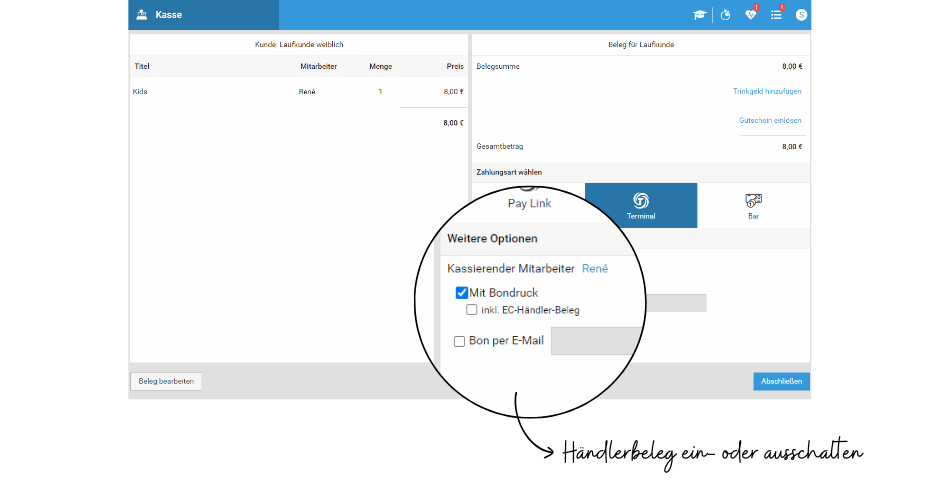-
Hauptanleitungen
-
Installation & Hardware
-
Videoschulungen
-
Kasse
-
studiolution Pay
- Anleitung Anzahlung aktivieren
- Fragen zur Registrierung
- Händlerbeleg ein – und ausschalten
- Häufigkeit der Auszahlungen bei SL Pay
- Kassieren mit dem SL Pay Terminal
- Kassieren mit SL Pay Link
- SL Pay Link – FAQ
- SL Pay Terminal FAQ
- SL Pay Terminal mit dem WLAN verbinden
- studiolution Pay Registrierung - Schritt für Schritt Anleitung
- Anzahlungen - FAQ
- Mehr ( 1 ) Weniger
-
Gutscheine
-
Terminbuch
-
Finanzen & Steuerberater
-
Kunden & Mitarbeiter
-
Marketing
-
Online Terminbuchung
-
Statistiken
-
Einstellungen
- 2-Faktor-Authentifizierung
- Alternative E-Mail Adresse für Rechnungsversand
- Änderung des Steuersatzes in der Schweiz auf 8.1 % ab 01.01.24
- Branche ändern
- Leistungsgruppen & Leistungen
- Paketleistungen
- Produktbestände
- Rechnungen in studiolution ansehen
- Ressourcenmanagement
- studiolution startklar machen
- Symbole für Leistungsgruppen
- Taktung
- Mehr ( 2 ) Weniger
-
Versionierung
-
TSE
Händlerbeleg ein – und ausschalten
Falls ihr unser studiolution Pay Terminal nutzt, habt ihr die Wahl, ob ihr einen Händlerbeleg bei jeder Zahlung für eure Unterlagen mit drucken möchtet oder nicht. Diese Einstellung könnt ihr direkt im Kassiervorgang machen – entweder ihr setzt den Haken oder nehmt in raus unter “inkl. EC-Händler-Beleg”. Die Einstellung wird dann für die zukünftigen Terminalzahlungen übernommen.
Unser Tipp: Ihr könnt auf den Ausdruck des Händlerbelegs verzichten, da in studiolution alle Terminal-Transaktionen ganz sauber für die Buchhaltung dokumentiert werden. Spart außerdem reichlich Papier.